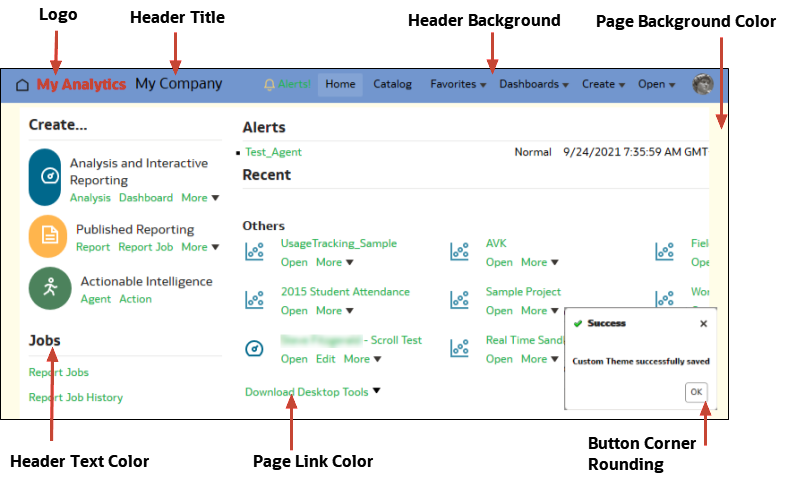Použití vlastního loga a stylu panelu
Správci používají témata pro použití vlastních log a stylů panelů.
Témata:
Vlastní logo a styly panelu
Jako správce můžete přizpůsobit své prostředí pro vytváření sestav vytvořením tématu, které obsahuje vlastní logo, text firemní značky, styl stránky apod.
Při práci s tématy:
-
Můžete vytvořit více témat, ale aktivní může být vždy pouze jedno téma.
-
Pokud téma deaktivujete, vrátíte se k výchozímu tématu Oracle, dokud nevyberete jiné téma.
-
Témata se používají na stránky s analýzami a panely, nikoliv však na sešity vizualizace.
-
Témata můžete spravovat pomocí stránky Správa témat, která je dostupná na stránce Starý způsob správy.
-
Když téma aktivujete, použijete se na relaci prohlížeče aktuálně přihlášeného správce a na relace prohlížeče koncových uživatelů po jejich přihlášení.
-
Pokud je služba Oracle Analytics spuštěna na několika instancích, duplikujte téma a aktivujte je pro každou instanci.
Změna výchozího stylu pro analýzy a panely
Správci vytvářejí témata za účelem změny výchozího loga, barev a stylů záhlaví pro stránky pro analýzy a panely.
- Na klasické domovské stránce klikněte na ikonu uživatelského profilu a poté na volbu Správa.
- Klikněte na volbu Správa témat.
- Chcete-li uplatnit stávající styl panelu, vyberte jej ze seznamu témat, klikněte na volbu Aktivní a poté na Uložit.
- Chcete-li vytvořit nový styl panelu, kliknutím v seznamu Téma na položku Nové téma zobrazte dialogové okno Nové téma.
- Název, který zadáte do pole Název tématu, se zobrazí v seznamu Styl v dialogovém okně Vlastnosti panelu.
- Do pole Logo zadejte logo stránky, které chcete zobrazit v levém horním rohu. Chcete-li nahradit výchozí logo Oracle, klikněte na příkaz Vybrat logo a vyhledejte jiné logo ve formátu PNG, JPG nebo JPEG. Šířka loga nesmí přesahovat 136 pixelů a výška loga 28 pixelů.
- Do pole Nadpis záhlaví zadejte brandingové informace, které chcete zobrazit v levém horním rohu vedle loga.
- Kliknutím na volbu Aktivní zajistíte, že po kliknutí na tlačítko Uložit bude použito aktuálně zobrazené téma. Pokud kliknete na volbu Aktivní a poté na volbu Zpět, aniž byste uložili provedené změny, nové téma nebude použito.
Toto schéma ukazuje, které volby tématu ovlivňují různé oblasti prostředí pro vytváření sestav.
Správa témat
Správci provádějí správu témat za účelem změny výchozího loga, barev a stylů záhlaví pro stránky pro vytváření sestav, panely a analýzy.
- Na klasické domovské stránce klikněte na ikonu uživatelského profilu a poté na volbu Správa.
- Klikněte na volbu Správa témat.
- Volitelné: Chcete-li použít dříve vytvořené téma, vyberte je v seznamu Téma, klikněte na položku Aktivní, poté na položku Uložit a následně na tlačítko Zpět.
- Volitelné: Chcete-li se vrátit k výchozímu tématu od společnosti Oracle, zrušte výběr volby Aktivní, klikněte na položku Uložit a poté na tlačítko Zpět.
- Volitelné: Chcete-li téma úplně odebrat, vyberte příslušné téma, klikněte na položku Odstranit a poté na tlačítko Zpět.
Přizpůsobení odkazů na klasické domovské stránce
Klasickou domovskou stránku můžete konfigurovat tak, aby zobrazovala vlastní odkazy. Můžete například přidat odkaz na web poskytující informace o místním počasí nebo odkaz na domovskou stránku služby Oracle Analytics, který firemním analytikům umožní přejít z klasické domovské stránky na sešity a vizualizace.
V tomto příkladu jsou přidány odkazy na „Moje počasí“ a „Domovská stránka služby Oracle Analytics Cloud“.
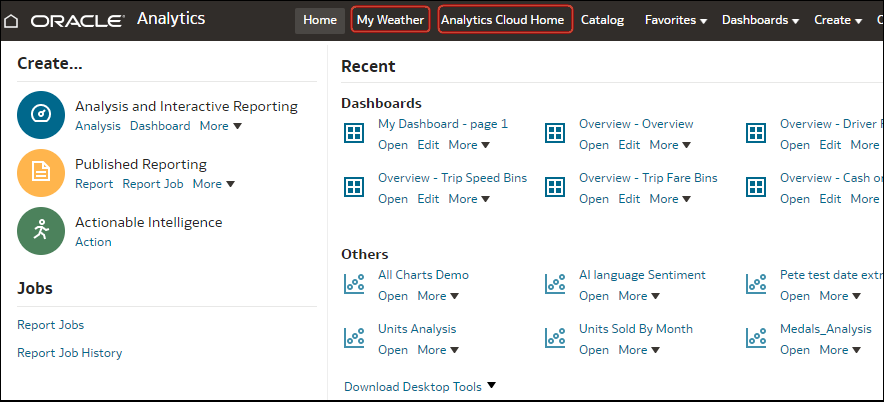
.png''
Chcete-li přidat vlastní odkazy, přidejte kód XML do systémového nastavení XML soubor vlastních odkazů. Pokud chcete přejít na systémová nastavení, přejděte na domovskou stránku Oracle Analytics a klikněte postupně na volby Navigátor ![]() , Konzola, Rozšířená systémová nastavení a Analytický obsah).
, Konzola, Rozšířená systémová nastavení a Analytický obsah).
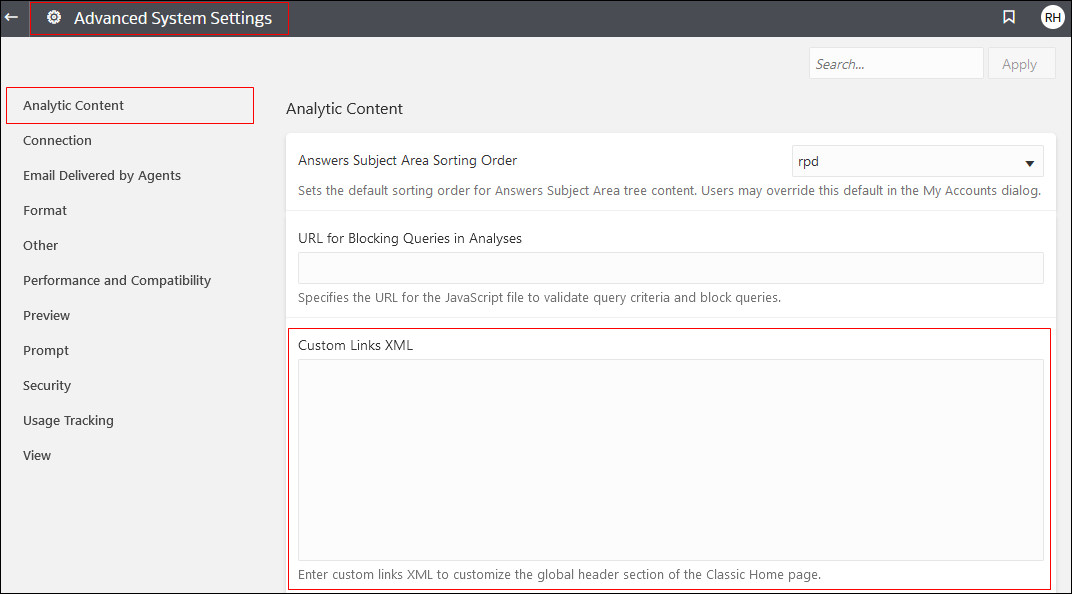
.jpg''
Pomocí kódu XML můžete zadat odkazy a atributy, mezi které patří:
-
Text pro odkaz (buď statický řetězec, nebo název zprávy, který bude použit pro lokalizaci).
-
Cílová adresa URL.
-
Zda se cílový odkaz otevře na aktuální stránce nebo na nové kartě či v novém okně.
-
Relativní pořadí odkazů v záhlaví.
-
Volitelná ikona k použití s odkazem.
Tento příklad zobrazuje dva vlastní odkazy vlevo od odkazu Katalog v globálním záhlaví klasické domovské stránky.
<?xml version="1.0" encoding="utf-8"?>
<customLinks xmlns="com.siebel.analytics.web/customlinks/v1">
<link id="1" name="My Weather" description="Local weather site" src="https://www.example.com/weather" target="blank" >
<locations>
<location name="header" insertBefore="catalog"/>
</locations>
</link>
<link id="1" name="Analytics Cloud Home" description="OAC Viz Home Page" src="https://<OAC example URL>.analytics.ocp.oraclecloud.com/ui/dv/?pageid=home" target="blank" >
<locations>
<location name="header" insertBefore="catalog"/>
</locations>
</link>
</customLinks>
Poznámka:
Chcete-li získat odkaz na domovskou stránku služby Oracle Analytics, přihlaste se do služby Oracle Analytics, zkopírujte adresu URL a vložte ji do prvkusrc="<target link>" (jako v zobrazeném příkladu kódu XML).V této tabulce jsou popsány prvky a atributy, které můžete zadat pro vlastní odkazy.
| Prvek nebo atribut | Nepovinné? | Typ dat | Popis |
|---|---|---|---|
|
|
Nepovinné |
Logická hodnota |
Určuje, že v režimu usnadnění je odkaz dostupný pouze v případě, že je atribut usnadnění nastaven na hodnotu true. Dostupné hodnoty jsou true a false, přičemž výchozí hodnotou je false. V předchozích aktualizacích byl ke stejnému účelu jako atribut accessibility používán atribut |
|
|
Nepovinné |
Řetězec |
Určuje popis odkazu (nepřeložený). |
|
|
Nepovinné |
Řetězec |
Určuje název souboru ikony, která se má zobrazit s odkazem v globálním záhlaví. Zobrazení ikon je řízeno syntaxí fmap. |
|
|
Povinný |
Řetězec |
Použijte jej jako jedinečné ID, které určuje pozici odkazu. Zahrnutí ID pro vlastní odkazy vám umožní zvolit relativní pozici těchto odkazů vzhledem k výchozím odkazům. |
|
|
Povinný |
Řetězec |
Určuje název odkazu, který není přeložen. |
|
|
Nepovinné |
Řetězec |
Určuje název oprávnění, která musí být uživateli udělena, aby odkaz spatřil. Oprávnění jsou uvedena jako výraz, jak ukazuje následující příklad:
|
|
|
Povinný |
Řetězec |
Určuje adresu URL odkazu. |
|
|
Nepovinné |
Řetězec |
Určuje okno prohlížeče, ve kterém bude odkaz otevřen. Dostupné hodnoty jsou: self: Odkaz bude otevřen ve stejném okně, ve kterém je spuštěna služba Oracle Analytics. blank: Odkaz bude otevřen v novém okně. any-name: Odkaz bude otevřen v okně se zadaným názvem. |
|
|
Nepovinné |
Řetězec |
Určuje ID existujícího odkazu, vlevo od kterého chcete přidat vlastní odkaz. Chcete-li například přidat vlastní odkaz vlevo od odkazu Katalog, zadejte Platná ID:
Pokud se dopustíte chyby a zadáte neplatné ID, odkaz se vloží do výchozího umístění. |
|
|
Povinný |
Řetězec |
Tento atribut použijte, pokud zahrnete nadřízený prvek locations. Dostupné hodnoty jsou: header: Zajišťuje zahrnutí odkazu do globálního záhlaví. |
|
|
Nepovinné |
Nelze použít |
Použijte jako nadřízený prvek pro určení umístění odkazů, které chcete přidat. Pokud umístění neurčíte, budou odkazy při výchozím nastavení vloženy před odkaz Nápověda v globálním záhlaví a na konec části Začínáme. |